您的 iPhone 可能充滿了以照片和影片形式捕捉的珍貴回憶。無論您是想備份它們、在更大的螢幕上編輯它們,還是只是釋放裝置上的空間,您都需要將照片從 iPhone 傳輸到筆記型電腦。幸運的是,有 9 種方便的方法可供使用,同時滿足 Windows 和 macOS 用戶的需求。讓我們開始吧。
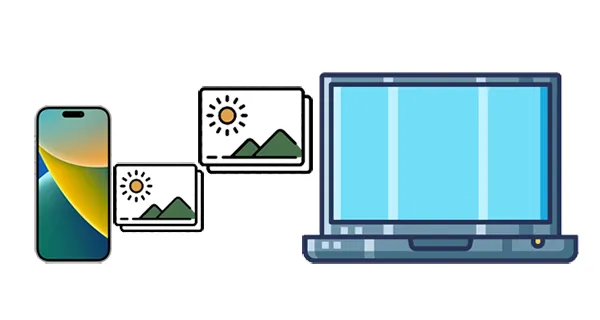
第 1 部分:如何將照片從 iPhone 傳輸到筆記型電腦(Windows 和 macOS)
無論您擁有 Windows 還是 macOS 筆記型電腦,這些方法都適用,提供靈活性和可訪問性。
1.1 使用 iReaShare iPhone 管理器
iReaShare iPhone Manager可讓您簡化從 iPhone 到筆記型電腦的照片傳輸。有了它,您可以預覽 iPhone 照片的縮圖,並輕鬆選擇您想要的照片並將其匯出到筆記型電腦。此外,您可以在不損失影像品質的情況下傳輸圖片。您的所有照片都將以完整解析度和原始格式傳輸。
iReaShare iPhone Manager的主要特點:
* 輕鬆將 iPhone 照片複製到電腦。
* 使用USB無縫傳輸照片,比使用Wi-Fi更穩定。
*傳輸您的影片、音樂、聯絡人、簡訊等。
* 允許您在筆記型電腦上刪除 iPhone 中的照片。
* 一次將 iPhone 資料備份到筆記型電腦。
* 為使用者提供Windows和Mac版本。
下載 iPhone 管理軟體。
以下是將照片從 iPhone 傳輸到筆記型電腦的方法:
步驟 1:在筆記型電腦上下載並安裝 iReaShare iPhone Manager。然後用USB線將iPhone連接到筆記型電腦,並點擊iPhone上的「信任」。
步驟 2:連接後,點擊「照片」即可查看您的iPhone照片。

步驟 3:選擇您要傳輸的照片,然後按一下「匯出」將其儲存到您的筆記型電腦。

這是影片指南:
1.2 使用 iCloud
iCloud 照片會自動上傳您的照片和影片並將其儲存在雲端中,以便您可以在所有 Apple 裝置甚至網頁瀏覽器上存取它們。
要使用 iCloud 將圖片從 iPhone 下載到筆記型電腦:
步驟 1:前往 iPhone 上的「設定」 ,點擊頂部的 Apple ID 個人資料,然後選擇「 iCloud 」。點擊“照片”並確保“同步此 iPhone ”已開啟。確保您的 iPhone 連接到 Wi-Fi 才能上傳。
步驟 2:在筆記型電腦上造訪 iCloud 網站,並使用您的 Apple ID 登入。
步驟 3:點擊「照片」並將所需的照片下載到筆記型電腦上。
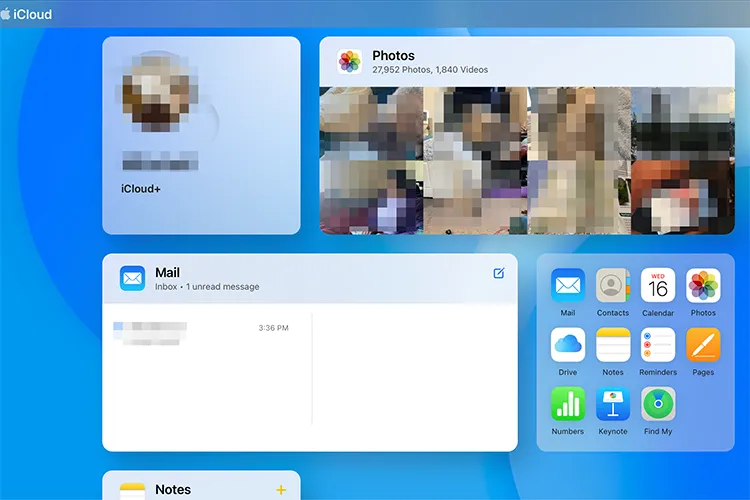
提示:如果需要,您可以查看如何輕鬆地將 iPhone 訊息備份到 iCloud 。
1.3 使用谷歌照片
Google Photos 是一種流行的基於雲端的照片儲存和共享服務,可在不同平台上運行。您可以使用它從 iPhone 上傳照片並將其儲存到筆記型電腦。
方法如下:
步驟 1:從 App Store 下載 Google Photos 應用程式並使用您的 Google 帳戶登入。
步驟 2:開啟 Google 相簿應用程式,點擊右上角的個人資料圖標,然後點擊「開啟備份」。您可以根據自己的喜好選擇上傳大小。確保您的 iPhone 連接到 Wi-Fi 才能備份。

步驟 3:開啟網頁瀏覽器並造訪 photos.google.com。使用您在 iPhone 上使用的相同 Google 帳戶登入。
第四步:您可以選擇多張照片,然後點擊右上角的三個點,然後選擇「下載」。

1.4 使用電子郵件
對於傳輸少量照片,電子郵件是一種快速而直接的方法。不過,一般情況下,您可以傳送 25MB 或 50MB 的檔案。在這種情況下,您可以按照螢幕上的指示使用Mail Drop發送,這樣可以一次發送更多圖片。
以下是如何透過電子郵件將照片從 iPhone 發送到筆記型電腦:
第 1 步:打開 iPhone 上的「照片」應用程序,然後選擇要傳輸的照片。
步驟 2:點擊「共享」圖示(通常是帶有向上箭頭的正方形)並選擇「郵件」。
步驟 3:輸入您自己的電子郵件地址作為收件者並發送電子郵件。
步驟 4:在筆記型電腦上開啟電子郵件,找到您傳送的電子郵件,然後下載附件照片。
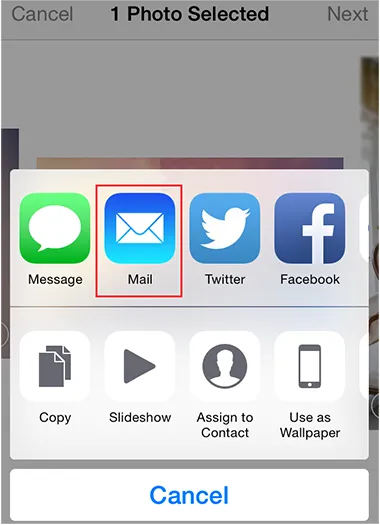
第 2 部分:如何將照片從 iPhone 傳輸到筆記型電腦 (Windows)
這些方法專為 Windows 作業系統設計,因此您可以將照片從 iOS 裝置傳輸到 Windows 筆記型電腦。
2.1 使用檔案總管
當 iPhone 透過 USB 連接到 Windows PC 時,檔案總管提供了一種直接存取 iPhone 儲存空間的方法。您不僅可以傳輸照片,還可以將相機影片複製到筆記型電腦。
步驟如下:
步驟 1:使用 USB 連接線將 iPhone 連接到 Windows 筆記型電腦。您可能需要點擊 iPhone 上的「信任這台電腦」。
步驟 2:在 Windows 筆記型電腦上開啟檔案總管(Windows 鍵 + E)。在左側邊欄中,您應該會看到您的 iPhone 列在「裝置和驅動器」下。點擊您的 iPhone 的名稱。
步驟 3:您可能會看到「 Internal Storage 」資料夾,然後是「 DCIM 」資料夾。在 DCIM 資料夾中,您將找到一個或多個包含您的照片和影片的資料夾。
步驟 4:選擇您要傳輸的照片。您可以將它們拖放到筆記型電腦上的資料夾中,或者右鍵單擊所選照片,選擇“複製”,導航到筆記型電腦上所需的資料夾,右鍵單擊,然後選擇“貼上”。

2.2 使用iTunes
雖然 iTunes 主要用於管理音樂和應用程序,但它也可用於將照片從 iPhone 同步到 Windows 筆記型電腦。
這是指南:
步驟 1:如果您還沒有,請從 Microsoft Store 或 Apple 網站下載並安裝最新版本的 iTunes。
步驟 2:使用 USB 連接線將 iPhone 連接到 Windows 筆記型電腦。如果您的 iPhone 出現提示,請點選「信任」。
步驟 3:啟動 iTunes 應用程式。您的 iPhone 應在 iTunes 視窗左上角附近顯示為圖示。單擊它。
步驟 4:勾選「同步照片」旁邊的方塊。您可以選擇同步「所有資料夾」中的照片或選擇特定資料夾。如果出現提示,請選擇筆記型電腦上的目標資料夾。
步驟 5:點選 iTunes 視窗右下角的「應用」按鈕開始同步過程。所選照片將複製到 Windows 筆記型電腦上所選的資料夾中。
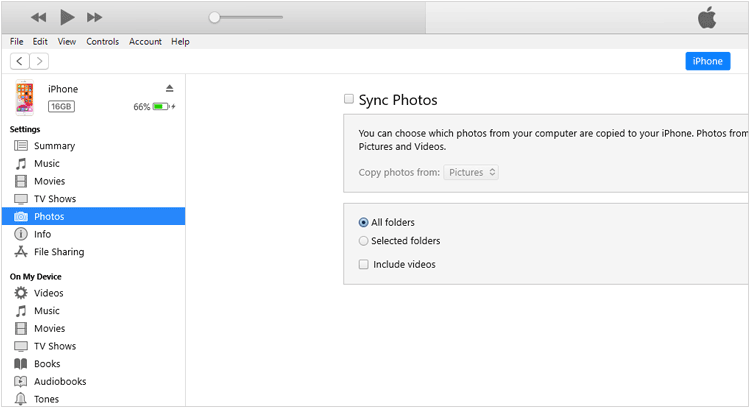
第 3 部分:如何將圖片從 iPhone 傳輸到筆記型電腦 (macOS)
macOS 提供與 Apple 裝置的無縫集成,提供多種在 iPhone 和 MacBook 之間傳輸照片的便捷方式。
3.1 使用查找器
與 Windows 上的檔案總管類似,Finder 允許在 MacBook 上直接存取 iPhone 的檔案系統。
要將 iPhone 圖片傳輸到 MacBook:
步驟 1:使用 USB 連接線將 iPhone 連接到 Mac。您可能需要點擊 iPhone 上的「信任」。
步驟 2:開啟一個新的 Finder 視窗。您的 iPhone 應出現在側邊欄中的「位置」下。點擊您的 iPhone 的名稱。
步驟 3:如果這是您第一次連接,您可能需要點擊 Mac 上的「信任」並輸入管理員密碼。
第四步:點選「照片」標籤。然後您可以選擇您想要的所有照片或特定相簿。最後,按一下「應用」將它們同步到您的 Mac 筆記型電腦。
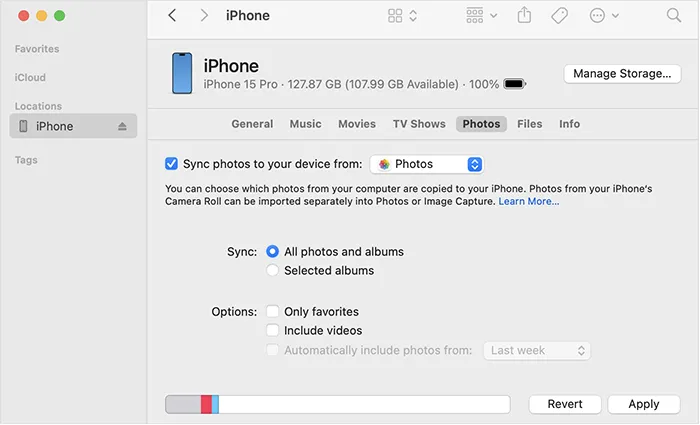
3.2 使用 Mac 照片應用程式
macOS 上的內建照片應用程式與 iOS 緊密整合,提供了匯入 iPhone 圖片的流暢方式。
方法如下:
步驟 1:使用 USB 連接線將 iPhone 連接到 Mac。照片應用程式可能會自動開啟。如果沒有,請從“應用程式”資料夾或“啟動板”打開它。
步驟 2:在「照片」應用程式中,您應該會看到您的 iPhone 列在「裝置」下的側邊欄中。點擊您的 iPhone 的名稱。
步驟 3: “照片”應用程式將在您的 iPhone 上顯示新照片和影片。您可以選擇要匯入的特定項目或按一下「匯入所有新專案」。您也可以透過選取相關選項來選擇匯入後從 iPhone 中刪除照片。
步驟 4:匯入後,您的照片將出現在 Mac 上的照片庫中。
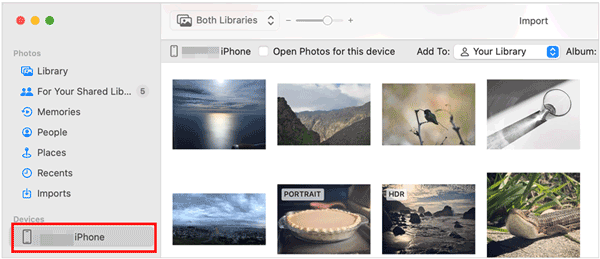
3.3 使用空投
AirDrop 是一種無線解決方案,用於將照片從 iPhone 傳輸到 Mac 筆記型電腦。它快速、簡單,而且不需要 USB 連接線。
要將照片從 iPhone 空投到 MacBook:
步驟 1:確保您的 iPhone 和 Mac 都已啟用 Wi-Fi 和藍牙。
步驟 2:在 iPhone 上,選擇要傳輸的照片。接下來,點擊「分享」圖示並選擇「 AirDrop 」。
步驟 3:在 Mac 上接受傳輸,照片將直接儲存到您的「下載」資料夾中。
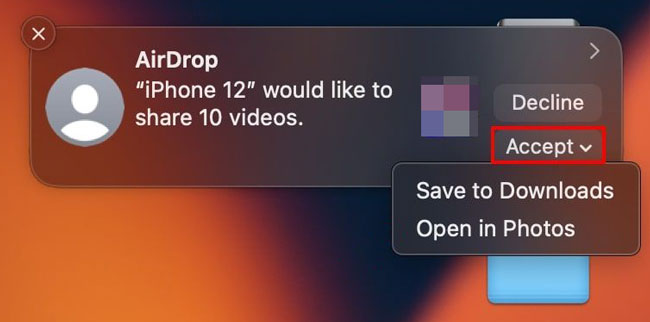
第 4 部分:有關將照片從 iPhone 傳輸到筆記型電腦的常見問題解答
Q1:如何確保我的照片在傳輸時不會被壓縮?
如果您使用 Google 相簿傳輸照片,則可以選擇原始品質。 iCloud、AirDrop 和 iReaShare iPhone Manager 也保留了影像的全部品質。
Q2:為什麼我的iPhone連接筆電後看不到我的照片?
發生這種情況的原因有很多:
- 確保您的 iPhone 在連接到筆記型電腦時已解鎖。
- 點擊 iPhone 上的“信任這台電腦”,確保您已允許筆記型電腦存取您的 iPhone。
- 您可能需要更新 Windows 上的 iTunes 或 Apple 行動裝置支持,裝置才能正確顯示。
- 如果使用 iCloud,請確保已啟用並正確同步。
結論
透過這些有效的方法,無論您使用的是 Mac 還是 Windows 筆記型電腦,您都可以輕鬆地將照片從 iPhone 傳輸到筆記型電腦。如果您想要無線傳輸,可以使用 iCloud、Google Photos 和 AirDrop。如果您喜歡離線照片傳輸, iReaShare iPhone Manager可以很好地滿足您的需求,以原始品質一次有效地傳輸無限量的照片。
相關文章
如何輕鬆將 iPhone 備份到外部硬碟(4 種經過驗證的方法)





























































